Herausforderung: Gruselige Krabbeltiere-Splash-Seite
In dieser Herausforderung werden wir Ihr Wissen über einige der in den letzten Stunden besprochenen Techniken testen, indem wir Sie bitten, einige Bilder und ein Video zu einer Splash-Seite über Käfer und andere Krabbeltiere hinzuzufügen.
Ausgangspunkt
Um diese Herausforderung zu lösen, erwarten wir, dass Sie ein einfaches Website-Projekt erstellen, entweder in einem Ordner auf der Festplatte Ihres Computers oder mit einem Online-Editor wie CodePen oder JSFiddle. Ein Großteil des Codes, den Sie benötigen, wird bereits bereitgestellt.
-
Erstellen Sie einen neuen Ordner an einem geeigneten Ort auf Ihrem Computer mit dem Namen
splash-page-challenge(oder öffnen Sie einen Online-Editor und führen Sie die erforderlichen Schritte aus, um ein neues Projekt zu erstellen). -
Speichern Sie das folgende HTML-Verzeichnis in einer Datei in Ihrem Ordner, die
index.htmlheißt (oder fügen Sie es in das HTML-Feld Ihres Online-Editors ein).html<!doctype html> <html lang="en"> <head> <meta charset="utf-8" /> <title>Creepy crawlies!</title> <link href="style.css" rel="stylesheet" /> </head> <body> <header> <nav> <ul> <li><a href="#beetles">Beetles</a></li> <li><a href="#true_bugs">True bugs</a></li> <li><a href="#butterflies_moths">Butterflies and moths</a></li> <li><a href="#flies_mosquitos">Flies and mosquitos</a></li> <li><a href="#bees_wasps_ants">Bees, wasps, and ants</a></li> <li><a href="#spiders">Spiders</a></li> </ul> </nav> <section> <h1>Creepy-crawlies splash page!</h1> <p> In casual language, people use “bugs” to mean all sorts of small creepy-crawlies: insects, spiders, etc. However, “Bugs” (true bugs) are actually just one order of insects (Hemiptera). This page provides a summary of the main classes or groups of creepy-crawlies. </p> </section> </header> <main> <section id="beetles"> <h2>Beetles (Coleoptera)</h2> <p> Beetles make up the largest order of insects, with more than 350,000 known species. They are recognized by their hardened forewings (elytra) that cover and protect the delicate hindwings and abdomen. This feature gives them a tough, armored look and helps them survive in many environments, from forests to deserts. Beetles can vary greatly in size, color, and habits, ranging from tiny grain beetles to massive stag beetles with impressive jaws. </p> <p> Many beetles play important ecological roles. Some, like ladybugs, are beneficial predators that feed on crop pests such as aphids. Others, such as dung beetles, recycle nutrients by breaking down animal waste. However, certain species like the Colorado potato beetle or Japanese beetle are major agricultural pests. Their diversity and adaptability make beetles one of the most successful groups of insects on Earth. </p> <p class="copyright"> Image by URSchmidt - Own work, CC BY-SA 4.0, <a href="https://commons.wikimedia.org/w/index.php?curid=70137401" >https://commons.wikimedia.org/w/index.php?curid=70137401</a >. </p> </section> <section id="true_bugs"> <h2>True Bugs (Hemiptera)</h2> <p> True bugs include a wide range of insects such as stink bugs, cicadas, aphids, and water striders. Unlike beetles, their forewings are partly hardened and partly membranous, and they possess distinctive piercing-sucking mouthparts. These mouthparts are adapted for feeding on plant sap, blood, or other insects. Many true bugs have scent glands that produce strong odors as a defense mechanism, which is why some are called “stink bugs.” </p> <p> True bugs are found worldwide and occupy a variety of habitats, including plants, soil, and water. While some species are harmless or even beneficial predators, others are destructive agricultural pests that weaken plants by draining their sap. Certain bugs, like bed bugs and kissing bugs, can also affect humans directly by biting or transmitting diseases. </p> <p class="copyright"> Image created by user B. Schoenmakers at Waarneming.nl, a source of nature observations in the Netherlands. - This image is uploaded as image number 29046158 at Waarneming.nl, a source of nature observations in the Netherlands.This tag does not indicate the copyright status of the attached work. A normal copyright tag is still required. See Commons:Licensing for more information. This site now requires authentication, however, the same image and copyright information is also available via <a href="https://world.observation.org/foto/view/29046158" >https://world.observation.org/foto/view/29046158</a > since it uses the same data, CC BY 3.0, <a href="https://commons.wikimedia.org/w/index.php?curid=92410673" >https://commons.wikimedia.org/w/index.php?curid=92410673</a >. </p> </section> <section id="butterflies_moths"> <h2>Butterflies & Moths (Lepidoptera)</h2> <p> Butterflies and moths are some of the most recognizable insects thanks to their large, often colorful wings covered in tiny scales. These scales give their wings shimmering, patterned appearances and are one of the defining traits of this group. Butterflies are usually active by day, while moths are mostly nocturnal, though there are exceptions. Both undergo complete metamorphosis, with a dramatic transformation from caterpillar to winged adult. </p> <p> As caterpillars, they primarily feed on leaves, sometimes causing damage to crops and plants. As adults, butterflies and many moths are important pollinators, transferring pollen as they sip nectar from flowers. They are also ecologically vital as food sources for birds, bats, and other animals. Their beauty and ecological importance make them a favorite group for nature enthusiasts and scientists alike. </p> <p class="copyright"> Image by Didier Descouens - Own work, CC BY-SA 4.0, <a href="https://commons.wikimedia.org/w/index.php?curid=19303857" >https://commons.wikimedia.org/w/index.php?curid=19303857</a >. </p> </section> <section id="flies_mosquitos"> <h2>Flies & Mosquitoes (Diptera)</h2> <p> Flies and mosquitoes belong to the order Diptera, meaning “two wings.” Unlike most other insects, they have only one functional pair of wings; the hind pair has evolved into tiny balancing organs called halteres. This adaptation gives them incredible agility in flight. Their mouthparts vary widely: some species have sponging mouthparts (like houseflies), while others have piercing-sucking ones (like mosquitoes). </p> <p> These insects are among the most ecologically and medically significant. Many flies are decomposers, helping break down waste and recycle nutrients. Mosquitoes, however, are infamous as disease vectors, spreading malaria, dengue, and other illnesses. Despite their negative reputation, flies and mosquitoes are essential in ecosystems, serving as pollinators and as a major food source for many animals. </p> <p class="copyright"> Image created by user Dick Belgers at Waarneming.nl, a source of nature observations in the Netherlands. - This image is uploaded as image number 5105758 at Waarneming.nl, a source of nature observations in the Netherlands.This tag does not indicate the copyright status of the attached work. A normal copyright tag is still required. See Commons:Licensing for more information. CC BY 3.0, <a href="https://commons.wikimedia.org/w/index.php?curid=27659589" >https://commons.wikimedia.org/w/index.php?curid=27659589</a >. </p> </section> <section id="bees_wasps_ants"> <h2>Bees, Wasps, Ants (Hymenoptera)</h2> <p> Bees, wasps, and ants are a diverse group known for their complex behaviors and social structures. Many species live in colonies with distinct roles for workers, queens, and males. Bees are especially famous for pollination, producing honey, and communicating with each other through dances. Wasps are often predators or parasitoids, while ants are skilled builders and cooperative foragers. </p> <p> This group has a huge ecological impact. Bees and wasps contribute to pollination, supporting food crops and wild plants. Some wasps help control pest populations by preying on or parasitizing other insects. Ants are critical soil engineers, aerating the ground and recycling nutrients. While stings and aggressive behaviors make some species feared, they are vital players in natural and agricultural systems. </p> <p class="copyright"> Image by Trounce - Own work, CC BY-SA 2.5, <a href="https://commons.wikimedia.org/w/index.php?curid=1997709" >https://commons.wikimedia.org/w/index.php?curid=1997709</a >. </p> </section> <section id="spiders"> <h2>Spiders (Araneae)</h2> <p> Spiders are arachnids, not insects, and are easily distinguished by their eight legs and lack of antennae. Almost all spiders are predators, using venom and silk to capture prey. Many build intricate webs to trap insects, while others are active hunters that chase or ambush their food. Their silk is an incredibly strong and versatile material, used for webs, egg sacs, or safety lines. </p> <p> Spiders are found in nearly every habitat on Earth, from deserts to caves to homes. While some people fear them, very few species pose a danger to humans. In fact, spiders are highly beneficial because they help control insect populations, including pests. They play a crucial role in balancing ecosystems, making them one of the most important non-insect “bugs” people commonly encounter. </p> <p class="copyright"> Image by AJC ajcann.wordpress.com from UK, CC BY-SA 2.0 <a href="https://creativecommons.org/licenses/by-sa/2.0" >https://creativecommons.org/licenses/by-sa/2.0</a >, via Wikimedia Commons. </p> </section> </main> </body> </html> -
Speichern Sie das folgende CSS-Verzeichnis in einer Datei in Ihrem Ordner, die
style.cssheißt (oder fügen Sie es in das CSS-Feld Ihres Online-Editors ein).css/* type */ body { font: 1.2em / 1.5 system-ui; margin: 0 auto; width: 90%; min-width: 800px; max-width: 1200px; } h1 { text-align: center; } .copyright { font-size: 0.8em; } /* nav menu */ ul { padding: 0; list-style-type: none; text-align: center; display: flex; flex-flow: row wrap; justify-content: center; align-items: center; } li { flex: auto; } nav a { font-size: 1.2em; padding: 0 20px; } /* General link styles */ a { text-decoration: none; color: red; } a:hover, a:focus { text-decoration: underline; } /* header section layout */ header section { display: grid; grid-template-areas: "heading heading" "text video" "text video"; grid-template-columns: 1fr 2fr; gap: 20px; } h1 { grid-area: heading; } header p { grid-area: text; margin: 0; } video { grid-area: video; width: 100%; border: 1px solid black; } /* image floats */ figure { float: right; margin-left: 20px; padding: 20px; background: orange; border: 1px solid black; } figcaption { font-size: 0.6em; }
Später müssen Sie die folgenden URLs auf Ihrer Seite einfügen.
bee.jpg: Bild für den Abschnitt "Bienen, Wespen, Ameisen (Hymenoptera)".beetle.png: Bild für den Abschnitt "Käfer (Coleoptera)".butterfly.jpg: Bild für den Abschnitt "Schmetterlinge & Motten (Lepidoptera)".mosquito.jpg: Bild für den Abschnitt "Fliegen & Mücken (Diptera)".spider.jpg: Bild für den Abschnitt "Spinnen (Araneae)".true_bug.jpg: Bild für den Abschnitt "Wanzen (Hemiptera)".bug_video_640.mp4: Header-Video.
Projektbeschreibung
In dieser Bewertung präsentieren wir Ihnen eine größtenteils fertiggestellte Splash-Seite über verschiedene Krabbeltiere. Leider wurden noch keine Bilder oder Videos hinzugefügt — das ist Ihre Aufgabe! Sie müssen etwas Medieninhalt hinzufügen, um die Seite interessanter zu gestalten. Die folgenden Unterabschnitte beschreiben, was Sie tun müssen.
Hinzufügen eines Videos zum Header
Fügen Sie direkt unter dem <h1> ein <video>-Element hinzu, das unser Header-Video in die Seite einbettet. Wir möchten, dass es Folgendes tut:
- Das Video beim Laden automatisch abspielen (damit dies zumindest in einigen Browsern funktioniert, müssen Sie auch angeben, dass das Video stummgeschaltet sein soll).
- Endlos schleifen, anstatt nur einmal abzuspielen.
- Das Video im Voraus laden.
- Keine Bedienelemente anzeigen.
Hinzufügen von Abschnittsbildern
In den erweiterten Informationsabschnitten zu jedem Käfertyp möchten wir unter jedem <h2>, dass Sie ein Bild-Element hinzufügen, das das entsprechende Bild für jeden Abschnitt einbettet. Geben Sie jedem Bild einen geeigneten Alternativtext zum Nutzen von Bildschirmlesern (und falls das Bild nicht geladen wird), und beschränken Sie jedes Bild auf die Abmessungen von 250 x 180.
Darüber hinaus möchten wir, dass Sie eine Bildunterschrift für jedes Bild hinzufügen; denken Sie darüber nach, welches Containerelement benötigt wird, um die beiden semantisch zu verknüpfen. Die Bildunterschrift sollte nicht einfach den Alternativtext wiederholen; sie sollte neben dem Alternativtext und dem Bild funktionieren.
Fügen Sie dem Navigationsmenü und den <h2> Emoticons oder Icons von Käfern hinzu
Zum Spaß möchten wir, dass Sie Icons zu Beginn jedes Navigationslistenelements hinzufügen und dasselbe Icon zu Beginn jedes entsprechenden <h2>. Sie könnten dies mit eingebetteten Bildern tun, aber es ist einfacher, einfach entsprechende Emojis zu finden und in den HTML-Text selbst einzufügen.
Hinweise und Tipps
- Sie können den W3C-HTML-Validator verwenden, um Fehler in Ihrem HTML zu finden.
- Sie müssen kein CSS kennen, um diese Bewertung durchzuführen; Sie müssen nur die bereitgestellte HTML-Datei bearbeiten. Der CSS-Teil ist bereits fertiggestellt.
Beispiel
Der folgende Screenshot zeigt, wie die Splash-Seite aussehen sollte. Wenn Sie bei der Umsetzung Probleme haben, finden Sie unten das Beispiel zur Lösung.
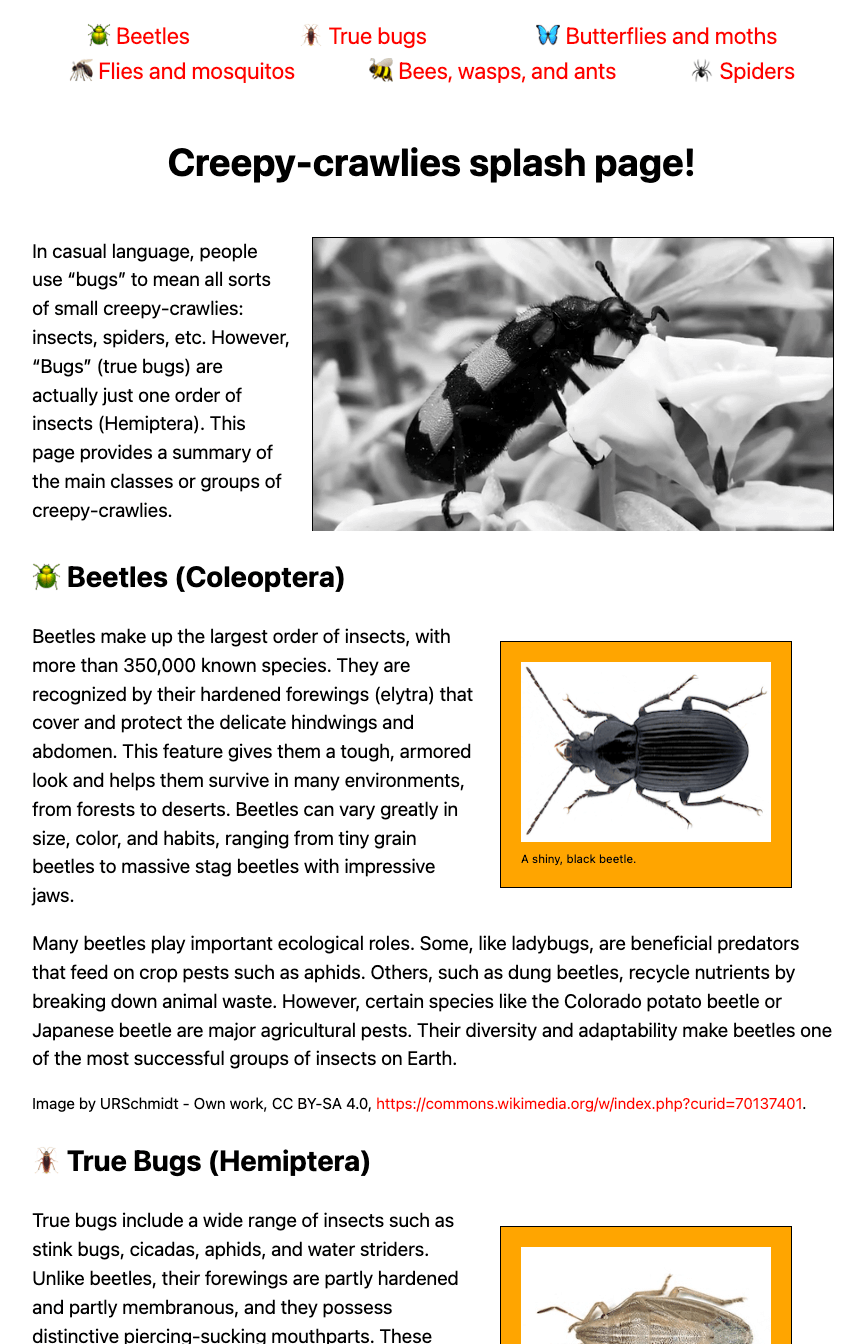
Klicken Sie hier, um die Lösung anzuzeigen
Ihr fertiges HTML sollte ungefähr so aussehen:
<!doctype html>
<html lang="en">
<head>
<meta charset="utf-8" />
<title>Creepy crawlies!</title>
<link href="style.css" rel="stylesheet" />
</head>
<body>
<header>
<nav>
<ul>
<li><a href="#beetles">🪲 Beetles</a></li>
<li><a href="#true_bugs">🪳 True bugs</a></li>
<li><a href="#butterflies_moths">🦋 Butterflies and moths</a></li>
<li><a href="#flies_mosquitos">🦟 Flies and mosquitos</a></li>
<li><a href="#bees_wasps_ants">🐝 Bees, wasps, and ants</a></li>
<li><a href="#spiders">🕷️ Spiders</a></li>
</ul>
</nav>
<section>
<h1>Creepy-crawlies splash page!</h1>
<video
src="https://mdn.github.io/shared-assets/videos/learn/bug_video_640.mp4"
autoplay
loop
muted
preload="auto"></video>
<p>
In casual language, people use “bugs” to mean all sorts of small
creepy-crawlies: insects, spiders, etc. However, “Bugs” (true bugs)
are actually just one order of insects (Hemiptera). This page provides
a summary of the main classes or groups of creepy-crawlies.
</p>
</section>
</header>
<main>
<section id="beetles">
<h2>🪲 Beetles (Coleoptera)</h2>
<figure>
<img
src="https://mdn.github.io/shared-assets/images/examples/learn/crawlies/beetle.png"
alt="A black six-legged beetle with a shield-shaped body and long antennae"
width="250"
height="180" />
<figcaption>A shiny, black beetle.</figcaption>
</figure>
<p>
Beetles make up the largest order of insects, with more than 350,000
known species. They are recognized by their hardened forewings
(elytra) that cover and protect the delicate hindwings and abdomen.
This feature gives them a tough, armored look and helps them survive
in many environments, from forests to deserts. Beetles can vary
greatly in size, color, and habits, ranging from tiny grain beetles to
massive stag beetles with impressive jaws.
</p>
<p>
Many beetles play important ecological roles. Some, like ladybugs, are
beneficial predators that feed on crop pests such as aphids. Others,
such as dung beetles, recycle nutrients by breaking down animal waste.
However, certain species like the Colorado potato beetle or Japanese
beetle are major agricultural pests. Their diversity and adaptability
make beetles one of the most successful groups of insects on Earth.
</p>
<p class="copyright">
Image by URSchmidt - Own work, CC BY-SA 4.0,
<a href="https://commons.wikimedia.org/w/index.php?curid=70137401"
>https://commons.wikimedia.org/w/index.php?curid=70137401</a
>.
</p>
</section>
<section id="true_bugs">
<h2>🪳 True Bugs (Hemiptera)</h2>
<figure>
<img
src="https://mdn.github.io/shared-assets/images/examples/learn/crawlies/true_bug.jpg"
alt="A green, six-legged beetle with fairly long antennae and stripy markings"
width="250"
height="180" />
<figcaption>A green stripey bug.</figcaption>
</figure>
<p>
True bugs include a wide range of insects such as stink bugs, cicadas,
aphids, and water striders. Unlike beetles, their forewings are partly
hardened and partly membranous, and they possess distinctive
piercing-sucking mouthparts. These mouthparts are adapted for feeding
on plant sap, blood, or other insects. Many true bugs have scent
glands that produce strong odors as a defense mechanism, which is why
some are called “stink bugs.”
</p>
<p>
True bugs are found worldwide and occupy a variety of habitats,
including plants, soil, and water. While some species are harmless or
even beneficial predators, others are destructive agricultural pests
that weaken plants by draining their sap. Certain bugs, like bed bugs
and kissing bugs, can also affect humans directly by biting or
transmitting diseases.
</p>
<p class="copyright">
Image created by user B. Schoenmakers at Waarneming.nl, a source of
nature observations in the Netherlands. - This image is uploaded as
image number 29046158 at Waarneming.nl, a source of nature
observations in the Netherlands.This tag does not indicate the
copyright status of the attached work. A normal copyright tag is still
required. See Commons:Licensing for more information. This site now
requires authentication, however, the same image and copyright
information is also available via
<a href="https://world.observation.org/foto/view/29046158"
>https://world.observation.org/foto/view/29046158</a
>
since it uses the same data, CC BY 3.0,
<a href="https://commons.wikimedia.org/w/index.php?curid=92410673"
>https://commons.wikimedia.org/w/index.php?curid=92410673</a
>.
</p>
</section>
<section id="butterflies_moths">
<h2>🦋 Butterflies & Moths (Lepidoptera)</h2>
<figure>
<img
src="https://mdn.github.io/shared-assets/images/examples/learn/crawlies/butterfly.jpg"
alt="A butterfly with large black and orange wings"
width="250"
height="180" />
<figcaption>A typical butterfly.</figcaption>
</figure>
<p>
Butterflies and moths are some of the most recognizable insects thanks
to their large, often colorful wings covered in tiny scales. These
scales give their wings shimmering, patterned appearances and are one
of the defining traits of this group. Butterflies are usually active
by day, while moths are mostly nocturnal, though there are exceptions.
Both undergo complete metamorphosis, with a dramatic transformation
from caterpillar to winged adult.
</p>
<p>
As caterpillars, they primarily feed on leaves, sometimes causing
damage to crops and plants. As adults, butterflies and many moths are
important pollinators, transferring pollen as they sip nectar from
flowers. They are also ecologically vital as food sources for birds,
bats, and other animals. Their beauty and ecological importance make
them a favorite group for nature enthusiasts and scientists alike.
</p>
<p class="copyright">
Image by Didier Descouens - Own work, CC BY-SA 4.0,
<a href="https://commons.wikimedia.org/w/index.php?curid=19303857"
>https://commons.wikimedia.org/w/index.php?curid=19303857</a
>.
</p>
</section>
<section id="flies_mosquitos">
<h2>🦟 Flies & Mosquitoes (Diptera)</h2>
<figure>
<img
src="https://mdn.github.io/shared-assets/images/examples/learn/crawlies/mosquito.jpg"
alt="A hairy flying insect with long legs"
width="250"
height="180" />
<figcaption>A mosquito.</figcaption>
</figure>
<p>
Flies and mosquitoes belong to the order Diptera, meaning “two wings.”
Unlike most other insects, they have only one functional pair of
wings; the hind pair has evolved into tiny balancing organs called
halteres. This adaptation gives them incredible agility in flight.
Their mouthparts vary widely: some species have sponging mouthparts
(like houseflies), while others have piercing-sucking ones (like
mosquitoes).
</p>
<p>
These insects are among the most ecologically and medically
significant. Many flies are decomposers, helping break down waste and
recycle nutrients. Mosquitoes, however, are infamous as disease
vectors, spreading malaria, dengue, and other illnesses. Despite their
negative reputation, flies and mosquitoes are essential in ecosystems,
serving as pollinators and as a major food source for many animals.
</p>
<p class="copyright">
Image created by user Dick Belgers at Waarneming.nl, a source of
nature observations in the Netherlands. This image is uploaded as
image number 5105758 at Waarneming.nl, a source of nature observations
in the Netherlands. This tag does not indicate the copyright status of
the attached work. A normal copyright tag is still required. See
Commons:Licensing for more information. CC BY 3.0,
<a href="https://commons.wikimedia.org/w/index.php?curid=27659589"
>https://commons.wikimedia.org/w/index.php?curid=27659589</a
>.
</p>
</section>
<section id="bees_wasps_ants">
<h2>🐝 Bees, Wasps, Ants (Hymenoptera)</h2>
<figure>
<img
src="https://mdn.github.io/shared-assets/images/examples/learn/crawlies/bee.jpg"
alt="A furry black and yellow striped flying insect with six legs"
width="250"
height="180" />
<figcaption>A bumblebee.</figcaption>
</figure>
<p>
Bees, wasps, and ants are a diverse group known for their complex
behaviors and social structures. Many species live in colonies with
distinct roles for workers, queens, and males. Bees are especially
famous for pollination, producing honey, and communicating with each
other through dances. Wasps are often predators or parasitoids, while
ants are skilled builders and cooperative foragers.
</p>
<p>
This group has a huge ecological impact. Bees and wasps contribute to
pollination, supporting food crops and wild plants. Some wasps help
control pest populations by preying on or parasitizing other insects.
Ants are critical soil engineers, aerating the ground and recycling
nutrients. While stings and aggressive behaviors make some species
feared, they are vital players in natural and agricultural systems.
</p>
<p class="copyright">
Image by Trounce - Own work, CC BY-SA 2.5,
<a href="https://commons.wikimedia.org/w/index.php?curid=1997709"
>https://commons.wikimedia.org/w/index.php?curid=1997709</a
>.
</p>
</section>
<section id="spiders">
<h2>🕷️ Spiders (Araneae)</h2>
<figure>
<img
src="https://mdn.github.io/shared-assets/images/examples/learn/crawlies/spider.jpg"
alt="A black bodied spider with eight legs, feelers, and jaws"
width="250"
height="180" />
<figcaption>A spider.</figcaption>
</figure>
<p>
Spiders are arachnids, not insects, and are easily distinguished by
their eight legs and lack of antennae. Almost all spiders are
predators, using venom and silk to capture prey. Many build intricate
webs to trap insects, while others are active hunters that chase or
ambush their food. Their silk is an incredibly strong and versatile
material, used for webs, egg sacs, or safety lines.
</p>
<p>
Spiders are found in nearly every habitat on Earth, from deserts to
caves to homes. While some people fear them, very few species pose a
danger to humans. In fact, spiders are highly beneficial because they
help control insect populations, including pests. They play a crucial
role in balancing ecosystems, making them one of the most important
non-insect “bugs” people commonly encounter.
</p>
<p class="copyright">
Image by AJC ajcann.wordpress.com from UK, CC BY-SA 2.0
<a href="https://creativecommons.org/licenses/by-sa/2.0"
>https://creativecommons.org/licenses/by-sa/2.0</a
>, via Wikimedia Commons.
</p>
</section>
</main>
</body>
</html>